Zjistěte, jak pomocí kroků zvýšit hlasitost na AirPods & Aid Pods Pro
S AirPods & AirPods Pro můžete ovládat Siri, poslouchat svou oblíbenou hudbu, přijímat telefonní hovory a dělat další věci. Další skvělá věc na Air Pod je to, že je bezdrátový, což znamená, že nebudete mít problém odstranit zauzlovaný drát ze sluchátek. Také můžete snadno změnit hlasitost zvuku příkazem Siri zvýšit nebo snížit hlasitost.
Ale jsou chvíle, kdy Siri nedokáže detekovat váš hlas, takže nejlepší je změnit hlasitost ručně. Níže jsou uvedeny nejlepší způsoby, jak zvýšit hlasitost, a kroky uvedené mezi funkcemi. Všechny tyto funkce jsou testovány a skvěle fungují při změně hlasitosti zvuku. Pojďmě se učit jak zvýšit hlasitost na AirPods nebo AirPods Pro bez dalších okolků.
Část 1. Jak zvýšit hlasitost na AirPods/AirPods Pro na vašich iOS zařízeních
Všechny tyto techniky, které poskytujeme, vám pomohou, pokud potřebujete zvýšit zvuk na vašich AirPods. I když některé pro nás nejsou novinkou, přesto je zařazujeme. Ale než cokoli jiného, ujistěte se, že jsou vaše AirPods nebo Air Pod Pro připojeny k telefonu přes Bluetooth. Pokud nevíte, jak jej připojit, můžete si AirPods nebo AirPods Pro přinést vedle svého iOS zařízení; ujistěte se, že je méně než 30 metrů. Otevřete pouzdro, stiskněte a podržte tlačítko na zadní straně pouzdra. Na obrazovce se okamžitě objeví výzva; klepnout Připojit. Po připojení bude kontrolka na pouzdře blikat a poté trvale svítit. Poté můžete zvuk přehrávat na svých AirPods.
Způsob 1. Použijte tlačítko pro zvýšení hlasitosti
Je to nejběžnější způsob, jak zvýšit hlasitost jakéhokoli zvuku přehrávaného na vašem iOS, a to pomocí pevných tlačítek hlasitosti. Tyto pevné klávesy jsou na levé části vašich iOS zařízení. Pojďme se naučit, jak zvýšit hlasitost na Aird Pods Pro nebo na AirPods bez zpoždění.
Krok 1. Jakmile jsou AirPods nebo AirPods Pro připojeny, můžete přehrávat zvuk na vašem iOS. Po přehrání klikněte na tlačítko pro zvýšení hlasitosti na telefonu, abyste zvýšili zvuk.
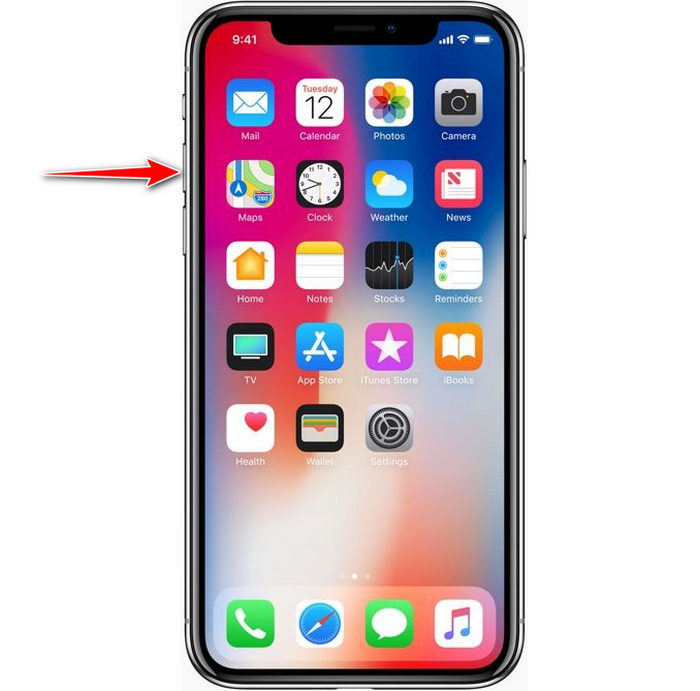
Krok 2. Pokud máte pocit, že zvuky zesílily, klikněte na tlačítko pro snížení hlasitosti abych to vyvážil.
Způsob 2. Použijte Ovládací centrum
Následující technika je jako ta první; je však neobvyklé používat toto, protože první technika je mnohem jednodušší. To je však užitečné, pokud jsou tlačítka hlasitosti rozbitá nebo nefunkční. Pokud tedy chcete tuto techniku vyzkoušet, můžete postupovat podle následujících kroků.
Krok 1. Klikněte na ikonu System Touch na vašich zařízeních se systémem iOS a klikněte Kontrolní centrum.
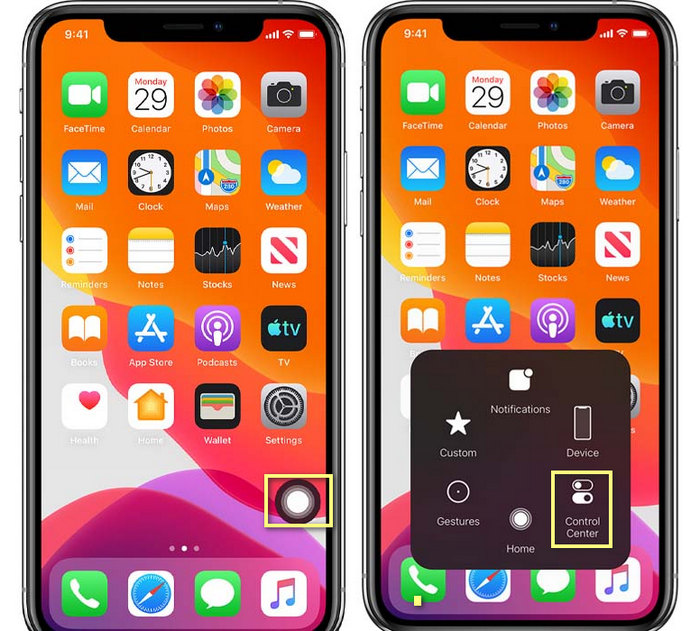
Krok 2. V Ovládacím centru klepněte a podržte audio posuvník, upravte posuvník nahoru na další funkci, kterou uvidíte na obrazovce, v této oblasti můžete v případě potřeby zapnout potlačení hluku a průhlednost.
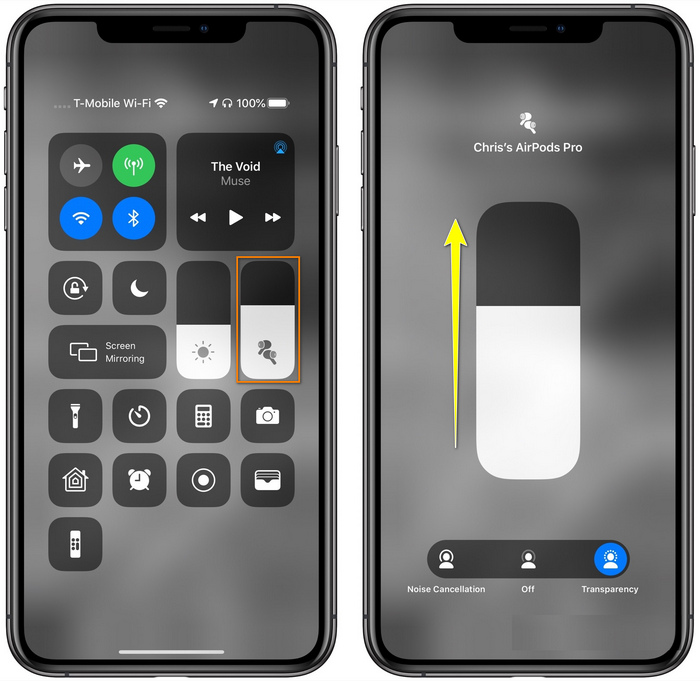
Způsob 3. Použijte Nastavení
Věděli jste, že můžete výrazně upravit hlasitost, pokud přejdete na Nastavení vašeho iOS. Tento krok však funguje pouze v případě, že streamujete hudbu na svých AirPods. Také se trochu změní hlasitost, ale zvýší se. Takže, pokud jste připraveni kopat do jak zvýšit hlasitost na AirPods přes Nastavení, můžete postupovat podle níže uvedených kroků.
Krok 1. Otevři Nastavení, najít Hudbaa klikněte na něj.
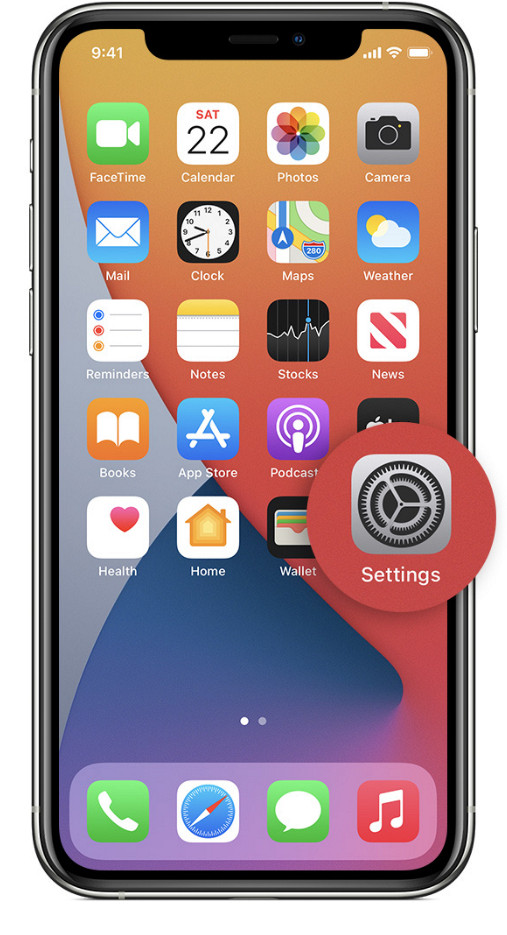
Krok 2. Pod Možnosti přehrávání, klikněte na EQ vyberte jeden z ekvalizérů, které chcete přidat ke své hudbě.
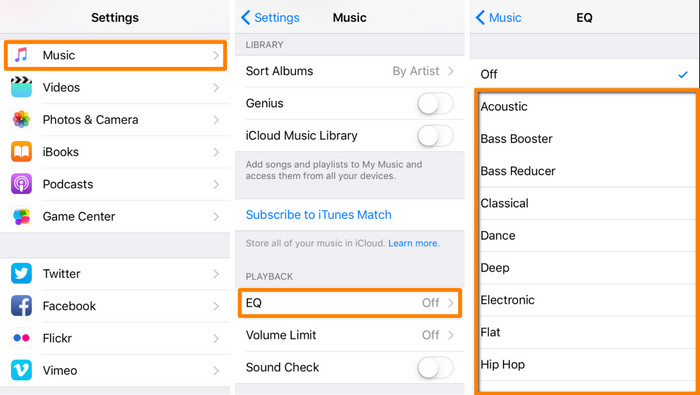
Krok 3. Po výběru můžete nyní kliknout na tlačítko pro zvýšení hlasitosti na telefonu zvýšit.
Bonus: Jak zvýšit hlasitost svých videí pomocí nejlepšího zesilovače hlasitosti na Windows a Mac
Nejste spokojeni s objemovými technikami, které jsme učili výše? V takovém případě můžete použít FVC Video Converter Ultimate pro zvýšení hlasitosti souboru, abyste jej slyšeli hlasitě a čistě. Pomocí tohoto nástroje můžete rozšířit hlasitost videosouboru předtím, než jej nejprve zhlédnete. Nevýhodou však je, že není k dispozici na žádném mobilním zařízení a může zvýšit zvuk pouze o jeden soubor.
Navíc, pokud zde potřebujete zvýšit hlasitost, uslyšíte rozdíl mezi původním zvukem a vylepšeným; můžete postupovat podle uvedených kroků. Před čímkoli jiným však nezapomeňte přenést zvukový soubor, u kterého chcete zvýšit hlasitost. Chcete-li zjistit, jak zvýšit hlasitost na AirPods, postupujte podle níže uvedených kroků.
Krok 1. Stáhněte si software na plochu, nainstalujte jej, poté postupujte podle instalačního procesu a stisknutím Start Now spusťte nástroj na vašem systému.
Stažení zdarmaPro Windows 7 nebo novějšíBezpečné stahování
Stažení zdarmaPro MacOS 10.7 nebo novějšíBezpečné stahování
Krok 2. Přejít na Panel nástrojů kartu, vyhledejte Posilovač hlasitostia klikněte na něj.
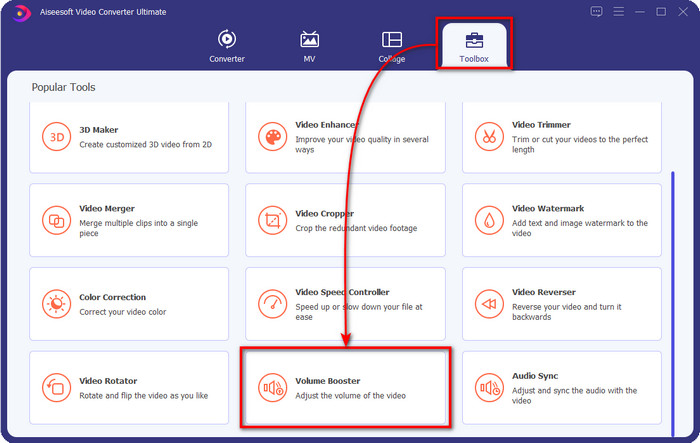
Krok 3. Zobrazí se nové okno; klikněte na přidat tlačítko pro vložení souboru pro zvýšení hlasitosti. Vyhledejte soubor a stiskněte otevřeno.
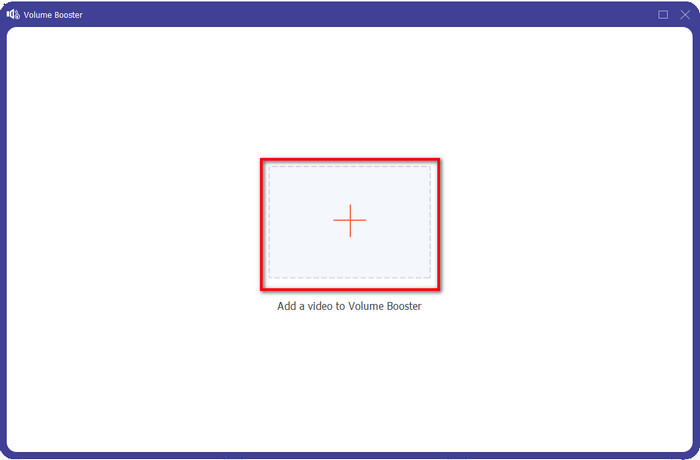
Krok 4. Poté přejděte na Objem a upravte jej přetažením posuvník k že jo pro zvýšení hlasitosti. Až budete hotovi, klikněte Vývozní pokračovat. Díky tomu jste již zvýšili hlasitost požadovaného videa.
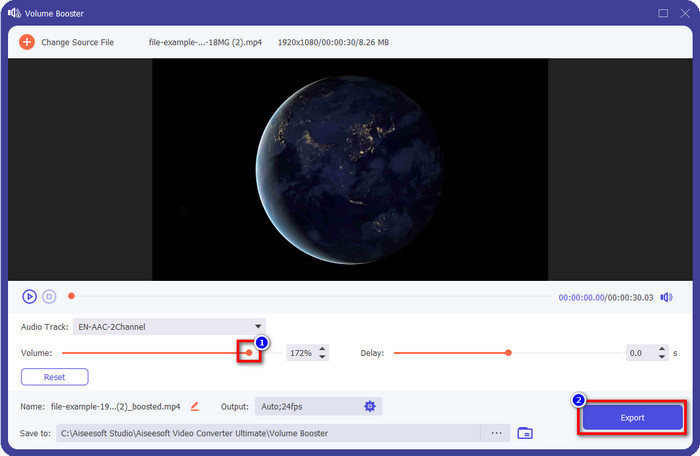
Příbuzný:
Část 2. Časté dotazy o zvýšení hlasitosti na AirPods
Poslouchání nahlas zní dobře?
Ne, není vhodný pro vaše ucho. I když je poslech hudby na maximální úrovni pro nás dobrý, pro naše uši to není. Ujistěte se, že nejste přeexponováni na 70 decibelů, abyste předešli ztrátě sluchu a jinému trvalému poškození, především pokud používáte sluchátka nebo AirPods. Obecně to neovlivní vaše ucho okamžitě, protože naše sluchátka nemohou vytvořit ohlušující zvuk jako výbuch. Ale z dlouhodobého hlediska bude výsledek špatný. Než se tak stane, musíte tomu zabránit.
Proč potřebuji zvýšit zvuk?
V některých případech budete muset zvýšit hlasitost, abyste slyšeli zvuk lépe, zejména abyste si poslechli některé příbuzné detaily, které jsou součástí zvuku nebo videa. Pamatujte však, že zabraňte nadměrnému vystavování ucha hlasitému zvuku, abyste předešli některým komplikacím, které mohou vést k trvalému poškození.
Proč mají moje AirPods bzučení?
Existuje mnoho možných důvodů, proč by vaše AirPods mohly bzučet. Jedním z důvodů je, že při příliš dlouhém přehrávání zvuku na basy vyvíjíte na AirPods intenzivní tlak. Bzučení se ozve po nepřetržitém tlaku na AirPods. Aby k tomu nedošlo, musíte hlasitost používat správně a ne příliš nahlas.
Závěr
Nyní jsme se poučili jak zvýšit hlasitost na AirPods na vašich iOS zařízeních rychle. Technika, kterou představujeme, vám sice může pomoci zvýšit hlasitost, ale někdy to nestačí. Pokud tedy stále nejste spokojeni s hlasitostí, můžete použít FVC Video Converter Ultimate se způsoby, které jsme učili. Pomocí tohoto nástroje můžete rychle zvýšit hlasitost zvuku během několika kliknutí. Dnes je váš šťastný den, protože si jej můžete ihned stáhnout kliknutím na tlačítko Stáhnout níže. Na co čekáš? Není třeba se obávat; je bezpečné stáhnout pro každého.



 Video Converter Ultimate
Video Converter Ultimate Screen Recorder
Screen Recorder


